heic格式怎么转换成png?
图片可以说是我们每个人都会经常使用的文件了,因为我们可以用图片来记录表达很多事情,图片无论在生活上还是在工作上对我们都起到了举足轻重的作用。但是因设备和平台的不同,图片的格式也各有不同,很多设备除了认可本平台的专属格式,并不支持其他格式图片的使用。如此,为了保证各种格式的图片能正常使用,就需要将其转化成几个常用格式来使用。比如heic格式是苹果系统的格式,为保证能在其他设备上正常播放,就要将heic格式转换成常用的png格式用。
鉴于图片格式拥有这样的特点,所以学会图片格式的转化方法是生活和工作中必不可少的一项技能。因为图片格式的转换方法直接影响我们的工作效率,所以想要学习heic格式怎么转换成png的伙伴,在开始的时候就学一种操作简单,并且一定要“快”的方法。对自己后期的帮助是很大的。所以接下来关于heic格式怎么转换成png的教程也是符合这样特点的,有兴趣的伙伴们接着往下看吧。
heic格式转换成png具体的转换步骤如下:
第1,我们提前在电脑上安装好“优速图片格式转换器”工具,因为我们要进行图片格式的转换,所以选择首页中的【格式转换】功能。
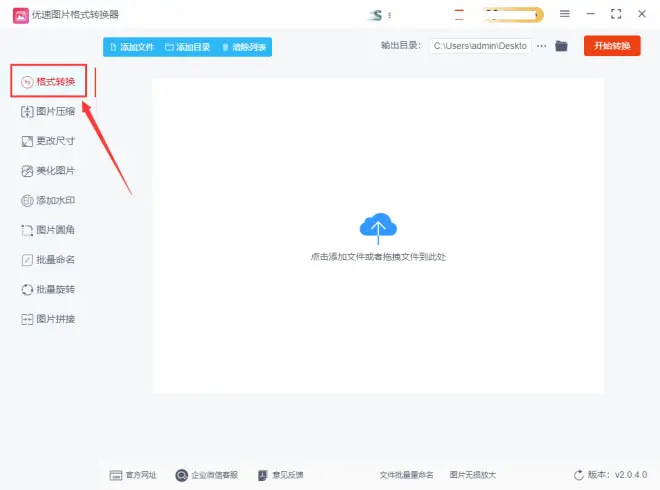
第2,然后点击【添加文件】按钮,上传需要转换的heic图片,上传成功后会在软件显示具体的文件列表,如图所示。随后在格式的下拉框中设置转换格式为“png”。
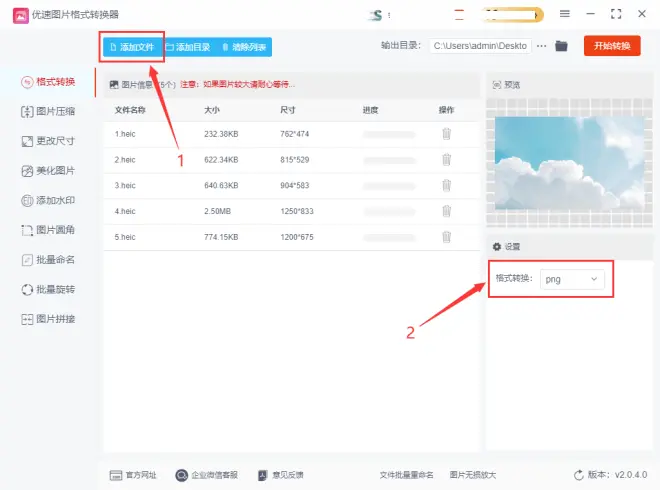
第3,在启动正式的转换前,还要设置输出目录文件夹,这一步是为保存转换后的png文件。设置完成后只需用户点击【开始转换】按钮,软件便会用最快的速度将上传的heic图片转换成我们需要的png格式图片,并且在完成转换的时候,会自动弹出打开输出文件夹,方便用户在第一时间查看编辑转换后的png文件。
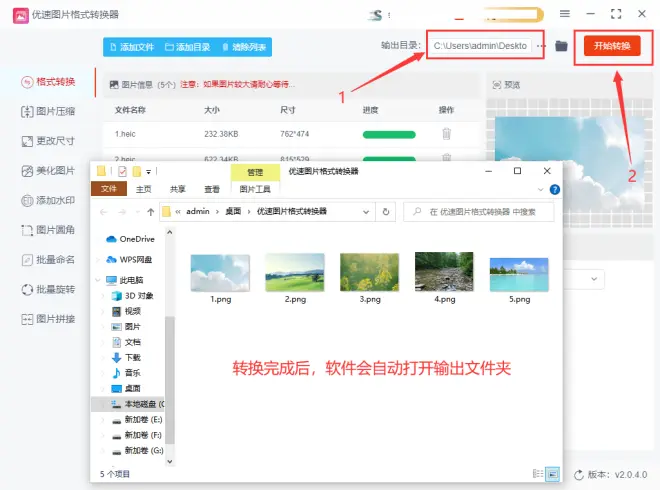
第4,最后我们在输出文件夹中可以看到图片格式全部为png格式,软件成功的将5张heic图片全部转成了png格式。值得大家使用。
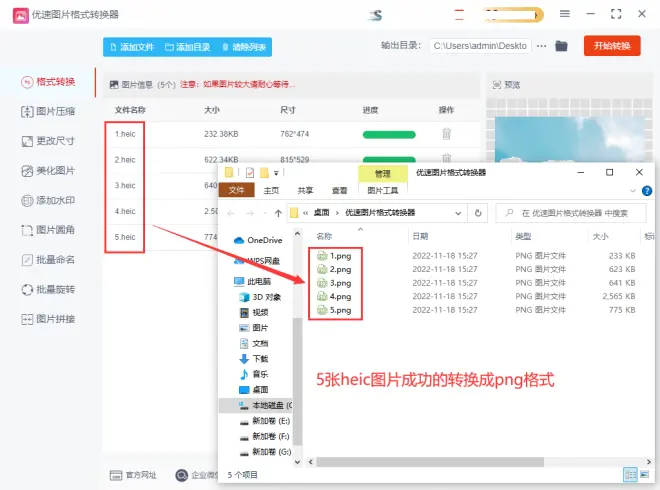
以上就是小编今天为大家带来的heic格式怎么转换成png全部内容了,软件的功能远不止这些,其中一个格式转换功能就可以实现几十种图片格式的转换。那软件中包含的其他功能大家也可以了解一下,在有需要的时候可以快速的帮我们完成任务。想要学习更多的办公技巧,记得关注我们,我们会持续为您带来更多的办公实用小技巧

